win7屏幕超出范围黑屏怎么办|win7屏幕超出范围黑屏的解决方法
发布时间:2018-08-12 18:26:22 浏览数: 小编:yue
我们在安装好win7系统的时候,屏幕分辨率是不用我们自己设置的,是默认好的,然而,有些用户可能看着不大习惯,就会自己调整屏幕分辨率,最近有win7系统的用户不小心将屏幕分辨率调的太高了,导致电脑出现了黑屏,该怎么办呢?针对这个问题,现在小编给大家分享一下具体的解决方法吧。
推荐:win7专业版
1.开机,当快要进入系统选项时,立即按F8键进入“高级模式”;
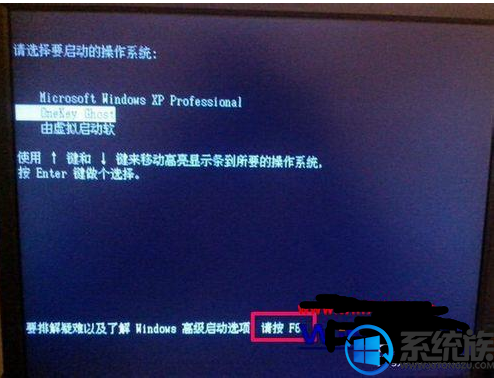
2.进入“高级模式”后,先选择“安全模式”这一项,按Enter进入;
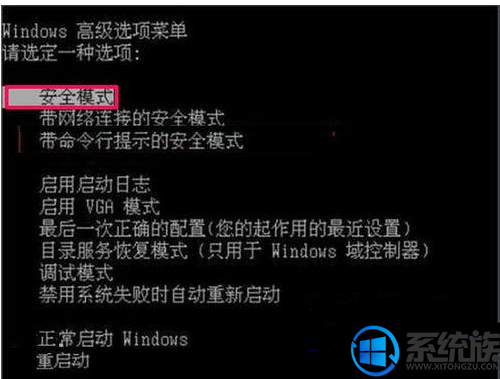
3.进入安全模式会比进入正常系统模式时间要长一些,所以耐心等一等,进入后,屏幕背景是黑的,任务栏也是白色的,因为安全模式是以最少资源的启动模式,所以很多东西都不会启动;

4.进入后,在桌面空白处用鼠标右键单击,在右键菜单中选择“属性”这一项;
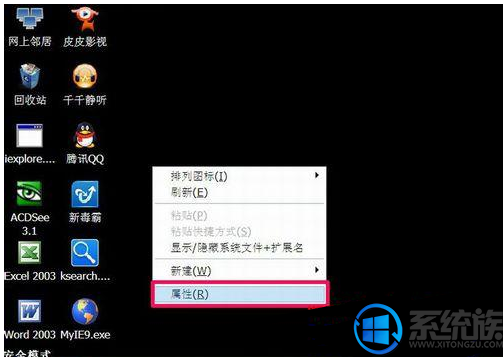
5.打开了“显示属性”窗口,在窗口选项卡中,选择“设置”这一项;
6.在设置的页面中,选择下面的“高级”按钮,单击进入;
推荐:win7专业版
1.开机,当快要进入系统选项时,立即按F8键进入“高级模式”;
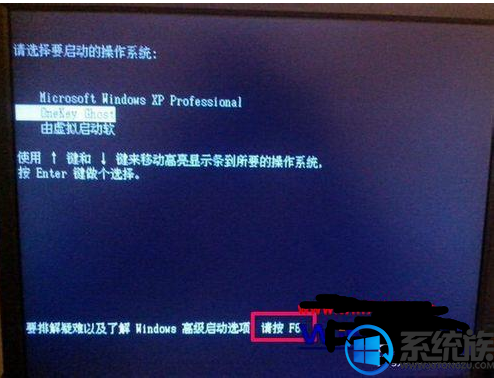
2.进入“高级模式”后,先选择“安全模式”这一项,按Enter进入;
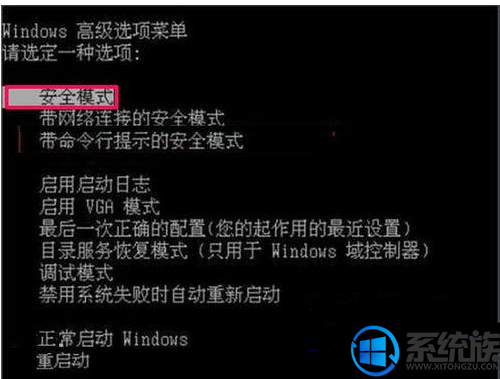
3.进入安全模式会比进入正常系统模式时间要长一些,所以耐心等一等,进入后,屏幕背景是黑的,任务栏也是白色的,因为安全模式是以最少资源的启动模式,所以很多东西都不会启动;

4.进入后,在桌面空白处用鼠标右键单击,在右键菜单中选择“属性”这一项;
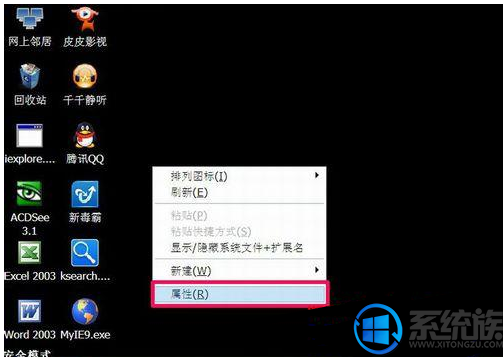
5.打开了“显示属性”窗口,在窗口选项卡中,选择“设置”这一项;
6.在设置的页面中,选择下面的“高级”按钮,单击进入;
7.在“(默认监视器)和属性”窗口中,选择“适配器”这一项;
8.进入了“适配器”页面,点击下面的“列出所有模式”这个按钮,会弹出一个列表框,从中选择适合你显示器的分辨率,我的显示器是17寸的,为1024X768,所以选择:“1024X768,真彩色 (32位),默认刷新”这一项,如果你不太了解你的显示器的分辨率,可以把它调成最小640X480,后面其它的“彩色 (32位),默认刷新”要一样,修复完以后再去慢慢调回到正常分辨率。
9.设置完成后,按“确定”,一路返回时都要按“确定”。然后再重新启动电脑,看能不能正常进入Windows系统;
10.如果上面能正常进入系统,修复分辨率成功,下面就不执行了,如果还不行,按以上方法进入“高级模式”,然后选择“启用VAG模式”这一项,后面其它的步骤与安全模式是一样的,桌面右键->属性->设置->高级->适配器->列出所有模式->选择适合你显示器的分辨率->确定。
以上就是win7屏幕超出范围黑屏的解决方法,如果有用户遇到同样的问题,可以按上述方法来解决问题,希望今天的分享能给大家带来帮助。
专题推荐: 电脑黑屏解决方法


















